La pantalla de NEO Front Store tiene áreas siempre visibles donde podremos ejecutar acciones generales:
Estructura de la pantalla
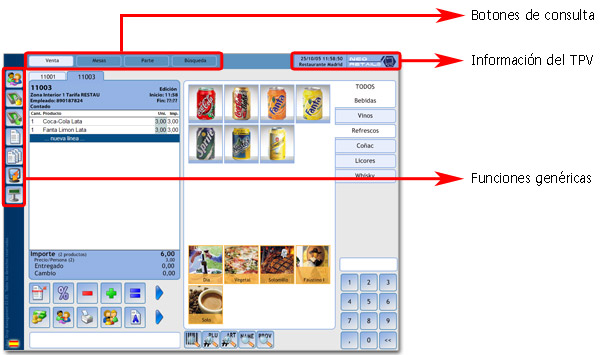
| • | Funciones genéricas: se trata de los botones de uso genérico que siempre están presentes en la parte derecha de la pantalla de NEO Front Store: |
|
Cambiar operador: cambia el empleado que está registrando las ventas en el TPV. Vea más información aquí. |
|
Cambiar cajón: cierra la pantalla de venta para cambiar el cajón. Vea más información aquí. |
|
Abrir cajón: abre el cajón portamonedas. |
|
Nuevo ticket: inicia un nuevo ticket para registrar una venta. |
|
Lista de tickets: nos mostrará una lista con todos los tickets registrados en el cajón a lo largo de la jornada. En caso de estar activada la compartición de tickets, nos mostrará todos los tickets, tanto los del propio cajón como los de otros cajones. Vea más información aquí. |
|
Caja adelantada: activa / desactiva la función de Caja Adelantada. Vea más información aquí. |
|
Visualizar visor: activa / desactiva el visor en pantalla. Vea más información aquí. |
|
Intercambiar tickets: nos permitirá traspasar los tickets que están en modo apoyo a la zona de ticket en edición cuando trabajemos con tickets de apoyo. |
| • | Botones de consulta: en la parte superior de la pantalla encontraremos los botones que nos permitirán cambiar de consulta en la pantalla de venta; |
![]()
Venta: siempre que pulse sobre este botón volverá a la pantalla donde registrará las ventas con el ticket y los productos. Pulse aquí para más información.
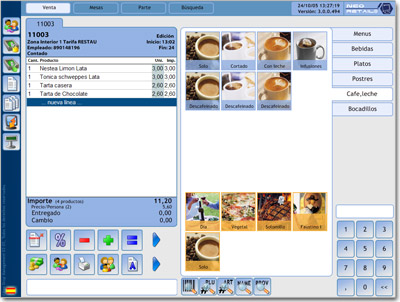
Zonas: permite ver la pantalla de las zonas y puestos de consumo (mesas de interior, terraza, etc.) y consultar la información referente a cada mesa. Pulse aquí para más información.
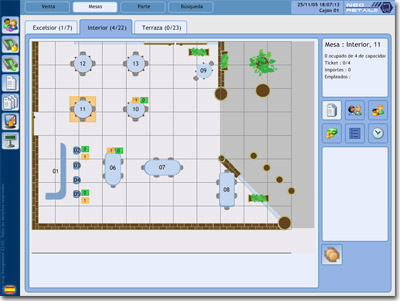
Buscar: accede a la pantalla de búsqueda avanzada. Pulse aquí para más información.
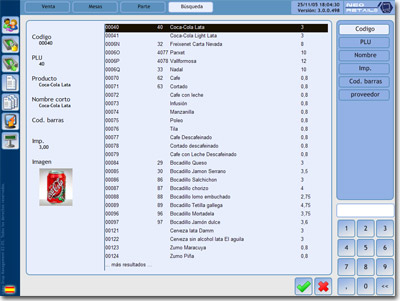
Ayuda: accede a la pantalla de ayuda donde podrá consultar para qué sirven los botones del programa.
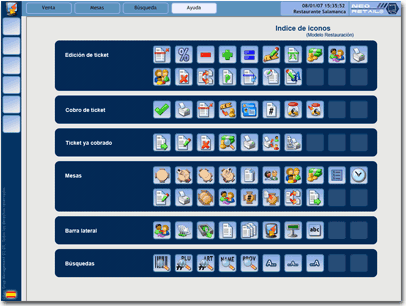
| • | Información del TPV: en la esquina superior derecha de la pantalla encontraremos la información referente al TPV. Podremos ver siempre la jornada en la que estamos trabajando y la hora actual. Además, debajo irá alternándose la versión del programa, la unidad operativa, el cajón en el que estamos trabajando y el empleado que está trabajando en el cajón. Observará que los hexágonos del logotipo de NEO Retail® están en movimiento. En caso contrario, significará que el TPV no tiene comunicación con el servidor, aunque podrá seguir registrando ventas que se enviarán automáticamente cuando la comunicación sea restablecida. |
Nota |
Para minimizar NEO Front Store y volver al escritorio de Windows sin cerrar el programa, pulse en el logotipo de NEO Retail®. |

